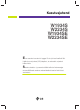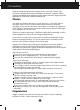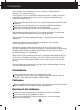Kasutusjuhend W1934S W2234S W1934SE W2234SE Enne seadme kasutamist lugege Ohutusjuhised hoolikalt läbi. Hoidke kasutusjuhend (CD) käepärast, et seda oleks vajadusel hõlbus leida. Seadme hooldus- ja parandustööde tellimisel informeerige remonditöökoda seadme andmekleebisel toodud tehnilistest andmetest.
Ohutusjuhised Seade on toodetud ning koostatud järgides ohutust kasutajale. Seadme väär kasutamine võib põhjustada tugevat elektrilööki või tulekahju. Tagamaks kõikide seadmesse paigaldatud kaitsemehhanismide häireteta toimimine, järgige järgnevaid paigaldamise, kasutamise ja hoolduse põhijuhiseid. Ohutus Kasutage vaid seadme komplekti kuuluvat toitejuhet. Kui kasutate seadme komplekti mittekuuluvat või seadme tootja poolt mittetarnitud toitejuhet, kontrollige, et see vastaks kehtivatele standarditele.
Ohutusjuhised Ärge kasutage kuvarit vee läheduses, nt vann, kraanikauss, köögi kraanikauss, pesukauss, niiske kelder või bassein. Kuvari korpuses on tuulutusavad töötava seadme jahutamiseks. Kaetud tuulutusavad võivad põhjustada töötava kuvari ülekuumenemise ning häireid seadme töös ning tulekahjuohtu. Ärge KUNAGI: Katke kinni põhjas olevaid tuulutusavasid – ärge asetage monitori voodile, diivanile, vaibale jne. Paigutage kuvarit raami ega karkassi kui ei ole tagatud küllaldane ventilatsioon.
Kuvari ühendamine Enne kuvari ülesseadmist kontrollige, kas arvuti, kuvar ning teised ühendatud seadmed on välja lülitatud. Jala aluse ühendamine 1. Pange kuvar ekraaniga üles padjale või pehmele riidele. 2. Kontrollige statiivi korpus suunda ja ühendage see ‰arniiri korpus nagu joonisel näidatud. ‰arniiri korpus Statiivi korpus 3. Kontrollige statiivi alus suunda ja ühendage see statiivi korpus. 4. Tõstke kokkupandud monitor ettevaatlikult üles esiküljega enda poole.
Kuvari ühendamine Statiivi lahtivõtmine 1. Asetage tasasele pinnale 2. Asetage monitor ekraaniga allpool pehmendus või riie. pehmendusele või riidele. statiivi aluse osa 3. Hoidke ühe käega ülaosa ja teisega ülaosa 4. Lükake link sisse ning eemaldage statiivi aluse osa nagu joonisel näidatud ning tõmmake statiivi aluse osa veidi ülespoole. statiivi alus korpusest. 5. Tõmmake statiivi kergelt, et lahutada seda ‰arniiri korpusest.
Kuvari ühendamine Enne monitori seadmist veenduge, et monitori toide on välja lülitatud, samuti arvutisüsteemi ja muude ühendatud seadmete toide oleks välja lülitatud. Jala aluse kokkupanemine 1. Reguleerige monitori paneeli asend erinevatel viisidel, maksimaalse mugavuse saamiseks. Kalde nurk : -5˚~20˚ Ergonoomilisus Soovitatav on, et vaatepositsiooni ergonoomilisuse ja mugavuse tagamiseks, monitori kaldenurk ettepoole ei ületaks 5 kraadi.
Kuvari ühendamine Arvuti kasutamine 1. Veenduge, et lülitate nii arvuti kui ka toote välja. Ühendage signaali sisendkaabel 1 ja toitejuhe ärel keerake kinni signaalkaabli kruvi. 2 õiges järjekorras, seej A Ühendage Dsub kaabel (Arvuti) B Ühendage Dsub kaabel (Mac) Toitejuhe MÄRKUS Joonisel kujutatud kuvari tagaseina on lihtsustatud. Joonis kujutab üldjoonist; Teie kuvar võib erineda joonisel kujutatust.
Esipaneeli funktsioonid Esipaneeli nupud 6 5 4: 3 in Wide (4:3 LAIUSES) nupp Sellega saate reguleerida parajasti nähtava kuva suurust. • WIDE (lai): Näitab laivaates, sõltumata videosignaali sisendist. • 4 : 3 : muutke pildi signaali ulatuseks 4:3. 4 : 3 IN WIDE 4 : 3 IN WIDE WIDE 4:3 WIDE (lai) reÏiim 4 : 3 kuvareÏiim MENU (menüü) nupp Kasutage nuppu ekraaniinfo (OSD) sisenemiseks või sellelt väljumiseks.
Esipaneeli funktsioonid ja nupud Kasutage nuppe ekraaniinfo funktsioonide valimiseks või reguleerimiseks. Valgustuse kiirnupp DAY NIGHT Omadus võimaldab hõlpsasti valida ümbritsevatele tingimustele optimeeritud parima soovitud kujutise (muutuv valgustus, kujutise tüübid jne).
Ekraaniinfo (OSD) menüüseadete reguleerimine Ekraani reguleerimine OSD süsteemiga on kujutise suuruse, asukoha ning toiminguparameetrite reguleerimine kiire ning lihtne. Allpool on toodud lühinäide, et juhtnuppude kasutamine oleks käepärasem. Käesolevas osa tutvustab OSD kasutamisel võimalike seadete ning valikute liigendust. MÄRKUS Enn kujutise reguleerimist laske ekraanil vähemalt 30 minutit stabiliseeruda.
Ekraaniinfo (OSD) valimine ning seadistamine Järgnevas tabelis on toodud kõik OSC seadete, seadistuste ning juhtnuppude menüüd. Peamenüü PICTURE (kujutis) Alamenüü Märkused BRIGHTNESS (heledus) Ekraani heleduse, teravuse ning kontrastsustugevuse reguleerimiseks. CONTRAST (teravus) GAMMA (kontrastsustegur) COLOR(värv) PRESET (eelseatud) sRGB 6500K 9300K Ekraanivärvi kohandamiseks. RED (punane) GREEN (roheline) BLUE (sinine) POSITION (asend) TRACKING (rajastamine) Ekraanikuva asendi seadmiseks.
Ekraaniinfo (OSD) valimine ning seadistamine Eelnevalt tutvustati OSD süsteemi kasutamisega elemendi valimise ja seadistamise protseduuri. Järgnevalt on loetletud menüüs kuvatud kõikide elementide ikoonid, nende nimed ning kirjeldused. Vajutage MENU nuppu ning seejärel kuvatakse OSD peamenüü.
Ekraaniinfo (OSD) valimine ning seadistamine Peamenüü Alamenüü Kirjeldus PICTURE (kujutis) PICTURE BRIGHTNESS (heledus) Ekraani heleduse reguleerimiseks. CONTRAST (kontrast) Ekraani kontrasti reguleerimiseks. GAMMA (gamma) Seadistage ekraani gammaväärtus: -50/0/50 Kõrged gammaväärtused kuvavad kuvariekraanil valkjaid kujutisi ning madal gammaväärtus kuvab suure kontrastsusega kujutisi.
Ekraaniinfo (OSD) valimine ning seadistamine Peamenüü Alamenüü Kirjeldus POSITION (asend) POSITION HORIZONTAL (horisontaalne) Kujutise liigutamiseks vasakule ja paremale. VERTICAL (vertikaalne) Kujutise liigutamiseks üles ja alla. MENU : Väljuda : Vähendada : Suurendada SET : Valida teine alamenüü TRACKING(rajastamine) TRACKING CLOCK (kell) Ekraani taustas nähtavate vertikaalribade või –joonte vähendamiseks. PHASE (faas) Ekraani fookuse reguleerimiseks.
Ekraaniinfo (OSD) valimine ning seadistamine Peamenüü Alamenüü Kirjeldus SETUP (seadistus) SETUP LANGUAGE (keel) Menüüde ja alamenüüde ekraanikeele valimiseks. OSD POSITION (OSD asend) OSD akna ekraaniasukoha seadistamiseks. WHITE BALANCE (valge tasakaal) Kui videokaardi väljastus on vajalikest andmetest erinev, võib värvitase seoses moonutusega videosignaalis halveneda.
Veaotsing Enne kui võtate ühendust remonditöökojaga, kontrollige kuvarit allpool toodud tabeli järgi. Puudub kujutis ● Kas kuvari toitejuhe on ühendatud? • Kontrollige, kas toitejuhe on korralikult ühendatud vooluvõrgu pistikupessa. ● Kas kuvar on sisse • Reguleerige heledus ning teravus.
Veaotsing Kuvari kujutis ei ole õige ● Kujutise asend on väär. • Kuvari kujutise parimasse seadesse seadistamiseks vajutage AUTO/SET nuppu. Kui tulemus on mitterahuldav, seadistage kujutise asend, kasutades ekraanimenüü H position ja V position ikoone. ● Ekraanitaustal on nähtavad püstised ribad või jooned. • Kuvari kujutise parimasse seadesse seadistamiseks vajutage AUTO/SET nuppu. Kui tulemus on mitterahuldav, vähendage püstisi ribasid või jooni kasutades ekraanikuva CLOCK ikooni.
Veaotsing Kuvari kujutis ei ole õige ● Ekraanikuva on ühevärvile või ebaloomulik. • Kontrollige, kas signaalikaabel on korralikult ühendatud ning vajadusel keerake kruvid kruvikeerajaga üle. • Kontrollige, kas videokaart on sisestatud pesasse õigesti. • Seadistage värviseade Color Panel – Settings suuremaks kui 24 bitti (tõene värv). ● Ekraanikuva vilgub. • Kontrollige, kas ekraan on seadistatud ülerealaotuse reÏiimile ning kui jah, muutke see soovitatud eraldusvõimele.
Tehnilised andmed W1934S 19 tolli (48 cm) Flat Panel Active maatriks-TFT LCD Mittehelkiv pind Nähtav diagonaali suurus: 48 cm Pikselitihedus 0,285 mm Sünkronisatsiooni Horisontaalsagedus 30 - 83kHz (Automaatne) sisestus Vertikaalsagedus 56 - 75Hz (Automaatne) Sisestuse vorm Eraldi sünkroon SOG (sünkronisatsioon rohelisel) Signaalisisestus 15-kontaktiline D-Sub pistmik Videosisestus Sisestuse vorm RGB analoog (0,7 p-p/75 oomi) Maksimaalne VESA 1440 x 900@75Hz Eraldusvõime Soovituslik VESA 1440 x 900@60Hz P
Tehnilised andmed W2234S 22 tolli (55,8 cm) Flat Panel Active maatriks-TFT LCD Mittehelkiv pind Nähtav diagonaali suurus: 55,8 cm Pikselitihedus 0,282 mm Sünkronisatsiooni Horisontaalsagedus 30 - 83kHz (Automaatne) sisestus Vertikaalsagedus 56 - 75Hz (Automaatne) Sisestuse vorm Eraldi sünkroon SOG (sünkronisatsioon rohelisel) Signaalisisestus 15-kontaktiline D-Sub pistmik Videosisestus Sisestuse vorm RGB analoog (0,7 p-p/75 oomi) Maksimaalne VESA 1680 x 1050@60Hz Eraldusvõime Soovituslik VESA 1680 x 1050@
Tehnilised andmed W1934SE 19 tolli (48 cm) Flat Panel Active maatriks-TFT LCD Mittehelkiv pind Nähtav diagonaali suurus: 48 cm Pikselitihedus 0,285 mm Sünkronisatsiooni Horisontaalsagedus 30 - 83kHz (Automaatne) sisestus Vertikaalsagedus 56 - 75Hz (Automaatne) Sisestuse vorm Eraldi sünkroon SOG (sünkronisatsioon rohelisel) Signaalisisestus 15-kontaktiline D-Sub pistmik Videosisestus Sisestuse vorm RGB analoog (0,7 p-p/75 oomi) Maksimaalne VESA 1440 x 900@75Hz Eraldusvõime Soovituslik VESA 1440 x 900@60Hz
Tehnilised andmed W2234SE 22 tolli (55,8 cm) Flat Panel Active maatriks-TFT LCD Mittehelkiv pind Nähtav diagonaali suurus: 55,8 cm Pikselitihedus 0,282 mm Sünkronisatsiooni Horisontaalsagedus 30 - 83kHz (Automaatne) sisestus Vertikaalsagedus 56 - 75Hz (Automaatne) Sisestuse vorm Eraldi sünkroon SOG (sünkronisatsioon rohelisel) Signaalisisestus 15-kontaktiline D-Sub pistmik Videosisestus Sisestuse vorm RGB analoog (0,7 p-p/75 oomi) Maksimaalne VESA 1680 x 1050@60Hz Eraldusvõime Soovituslik VESA 1680 x 1050
Tehnilised andmed Eelnevalt seadistatud reÏiimid (resolutsioon) W1934S Kuvari reÏiimid (eraldusvõime) 1 2 3 4 5 6 7 8 9 10 11 12 13 14 *15 16 VGA VGA VGA VESA VESA VESA MAC VESA VESA MAC VESA VESA VESA VESA VESA VESA 640 x 350 720 x 400 640 x 480 640 x 480 800 x 600 800 x 600 832 x 624 1024 x 768 1024 x 768 1152 x 870 1152 x 900 1280 x 1024 1280 x 1024 1440 x 900 1440 x 900 1440 x 900 Horisontaalsagedus (kHz) Vertikaalsagedus (Hz) 31,469 31,468 31,469 37,500 37,879 46,875 49,725 48,363 60,123 68,681 61
Tehnilised andmed Eelnevalt seadistatud reÏiimid (resolutsioon) W1934SE Kuvari reÏiimid (eraldusvõime) 1 2 3 4 5 6 7 8 9 10 11 12 13 14 *15 16 VGA VGA VGA VESA VESA VESA MAC VESA VESA MAC VESA VESA VESA VESA VESA VESA Horisontaalsagedus (kHz) Vertikaalsagedus (Hz) 31,469 31,468 31,469 37,500 37,879 46,875 49,725 48,363 60,123 68,681 61,805 63,981 79,976 55,469 55,935 70,635 70 70 60 75 60 75 75 60 75 75 65 60 75 60 60 75 640 x 350 720 x 400 640 x 480 640 x 480 800 x 600 800 x 600 832 x 624 1024 x 768
Seinale kinnitatava plaadi paigaldamine See toode vastab seinale kinnitatava plaadi või ümberpaigutusseadme tehnilistele tingimustele. 1. Asetage tasasele pinnale 2. Asetage monitor ekraaniga allpool pehmendus või riie. pehmendusele või riidele. statiivi aluse osa 3. Hoidke ühe käega ülaosa ja teisega ülaosa 4. Lükake link sisse ning eemaldage statiivi aluse osa nagu joonisel näidatud ning tõmmake statiivi aluse osa veidi ülespoole. statiivi alus korpusest. 5.
Seinale kinnitatava plaadi paigaldamine 6. Seinale kinnitatava plaadi paigaldamine. Seinale kinnitatav plaat (ostetav eraldi) See on aluse tüüpi või seinale kinnitatavat tüüpi ja on ühendatav seinale kinnitatava plaadiga. Palun vt lisateabeks montaaÏijuhendit, mis on kaasas seinale kinnitatava plaadiga. Kensingtoni ohutuspesa Ühendamiseks turvakaabliga, mis on saadaval eraldi tarvikuna enamuses arvutitarvikute kauplustest.
Digitally yours